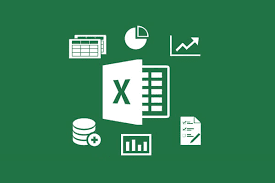Hôm qua đang online Facebook thì bà chị làm văn thư ở Thiệu Hoá khóc huhu trên Facebook kể lể..
Ấy là thế này… chị ấy đang đánh hợp đồng cho công ty trên file Word gần xong mà chỗ đó mưa to quá nên nó đột ngột cúp điện.
Trong khi đó văn bản thì chưa kịp lưu lại, nên cả 5 trang đánh máy mất tích theo dòng nước không hẹn ngày trở lại.
Và bà chị mới nhờ mình xem có cách nào giúp không vì các số liệu nhập trong bản hợp đồng khá lâu và đòi hỏi độ chính xác cao.
Lục lọi một hồi lâu, cuối cùng mình cũng đã tìm ra cách giải quyết và lấy lại được nội dung trong file word khi chưa kịp lưu lại.
Nhân tiện đây mình cũng chia sẻ luôn với các bạn để đề phòng gặp các trường hợp xấu như mất điện, hoặc tắt file mà quên không Save hay chương trình hiện thông báo “Not Responding” và bắt buộc phải đóng lại chẳng hạn….
Nếu như bạn đang rơi vào tình trạng như vậy thì hãy áp dụng thử xem sao nhé.
Khôi phục file Word, Excel khi chưa lưu như thế nào?
TUTs:
Office Word có chế độ Auto-Save nên cả khi chưa lưu dữ liệu, file word của bạn vẫn còn trong máy.
Bạn sẽ thấy file định dạng ASD, khi mở lên bạn sẽ thấy phần nội dung vừa soạn thảo gần như còn nguyên ( nếu mất thì chỉ mất 1 vài đoạn nhỏ ở cuối thôi).
+ Bước 1: Mở hộp thoại Run () => nhập lệnh => nhấn => sau đó click vào => chọn như hình bên dưới.
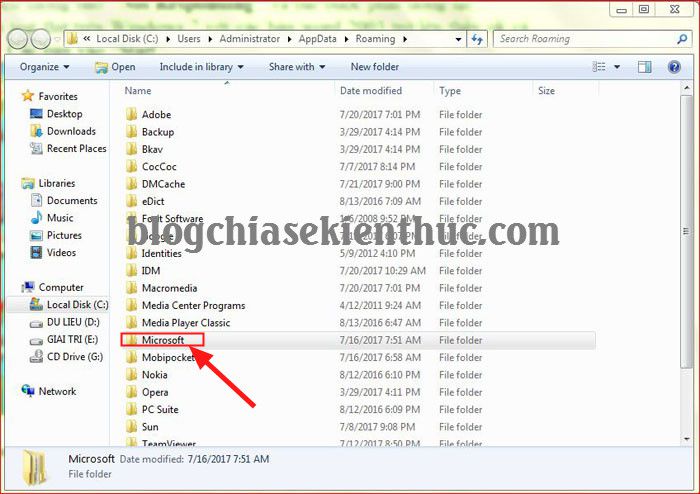
+ Bước 2: Tiếp theo, bạn chọn thư mục tương ứng với file mà bạn muốn phục hồi lại nội dung.
Ví dụ, nếu bạn muốn phục hồi file Word thì bạn chọn thư mục Word, ngược lại nếu muốn phục hồi file Excel thì bạn chọn thư mục là Excel.
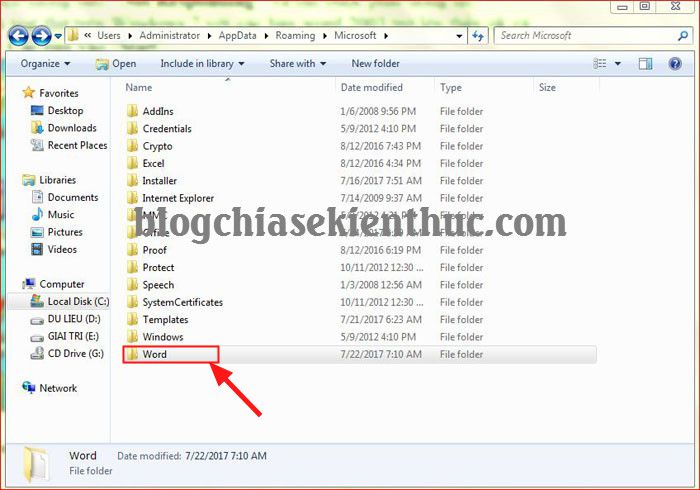
+ Bước 3: Chọn file định dạng như hình (bạn xem định dạng ở cột ) => rồi click đúp chuột để mở file.
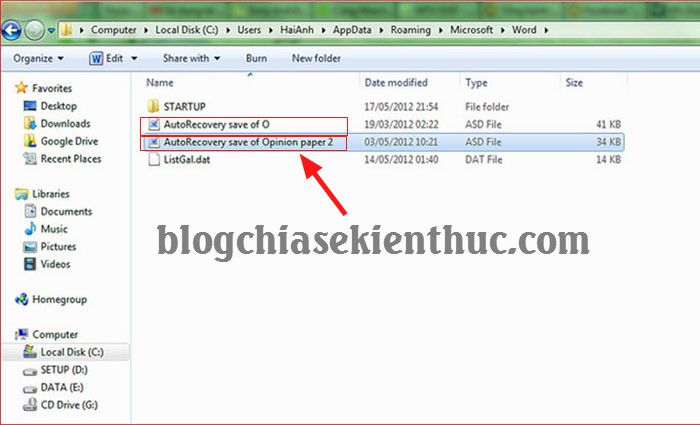
+ Bước 4: Cửa sổ tiếp theo hiện ra, bạn hãy tích vào dòng để chọn chương trình/ ứng dụng đọc file này.
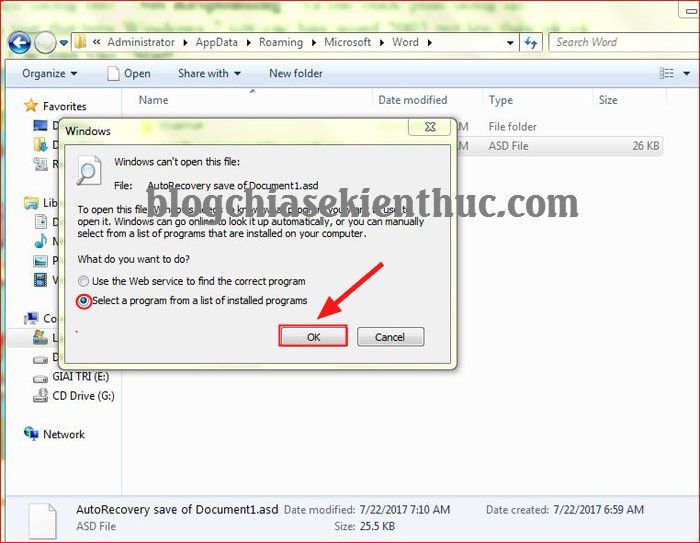
+ Bước 5: Chọn phần mềm ứng dụng chạy file bạn chọn Word như hình nhé. (nếu là Excel thì chọn là Excel để mở)
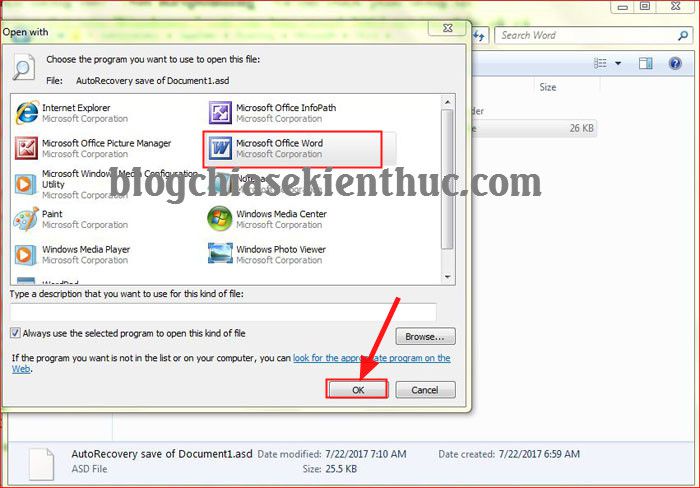
Và bây giờ bạn đã lấy lại được file word mà bạn quên không Save rồi đó, bạn hãy copy lại vào file Word mới và thao tác tiếp công việc của mình.
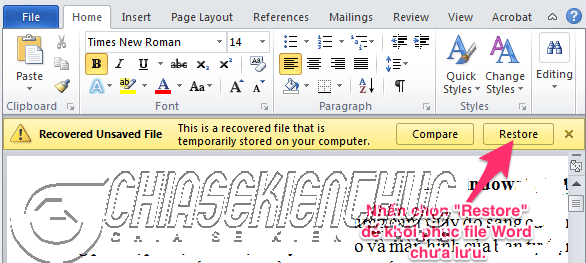
Lời kết
Như vậy là mình đã hướng dẫn rất chi tiết cho các bạn cách lấy lại file Word, Excel… khi chưa kịp lưu lại rồi nhé.
Đây là một thủ thuật rất hữu ích mà bạn nên biết để khi sảy ra sự cố thì có thể xử lý kịp thời.
Hi vọng bài viết sẽ hữu ích với bạn. Chúc các bạn thành công !